Πώς να αποτρέψετε τα Windows 10 από την αυτόματη ενημέρωση των προγραμμάτων οδήγησης υλικού
Microsoft των Windows 10 / / March 18, 2020
Τελευταία ενημέρωση στις

Τα Windows 10 θα ενημερώσουν αυτόματα τα προγράμματα οδήγησης υλικού των υπολογιστών σας όταν η Microsoft παρέχει μια αθροιστική ενημερωμένη έκδοση, αλλά μπορείτε να τα σταματήσετε από την αυτόματη εγκατάσταση.
Είναι σημαντικό να διατηρείτε τα Windows ενημερωμένα για να προστατεύετε από τις απειλές κατά της ασφάλειας, να βελτιώνετε την απόδοση και να λαμβάνετε νέες λειτουργίες. Όταν τα Windows 10 εγκαθιστούν αυτόματα μια αθροιστική ενημερωμένη έκδοση, περιλαμβάνει νέες εκδόσεις προγραμμάτων οδήγησης υλικού. Αλλά μερικές φορές υπάρχει ένα πρόβλημα με μια ενημέρωση προγράμματος οδήγησης που καθιστά τα εξαρτήματα του υλικού σας ασταθή - όπως η κάρτα γραφικών ή ο προσαρμογέας Wi-Fi. Φυσικά, αν πάρετε ένα κακό, μπορείτε επαναφορά μιας ενημέρωσης προγράμματος οδήγησης, αλλά μπορείτε επίσης να σταματήσετε τη φόρμα των Windows, συμπεριλαμβανομένων των ενημερώσεων του προγράμματος οδήγησης, στην πρώτη θέση.
Σταματήστε τα Windows 10 Pro από την αυτόματη ενημέρωση των προγραμμάτων οδήγησης
Εάν εκτελείτε τα Windows 10 Pro, η διακοπή των ενημερώσεων του προγράμματος οδήγησης είναι μια εύκολη διαδικασία. Κτύπημα Πλήκτρο Windows + R και τύπος:gpedit.msc και πατήστε Enter ή κάντε κλικ στο OK για να ανοίξετε τον τοπικό επεξεργαστή πολιτικής ομάδας.
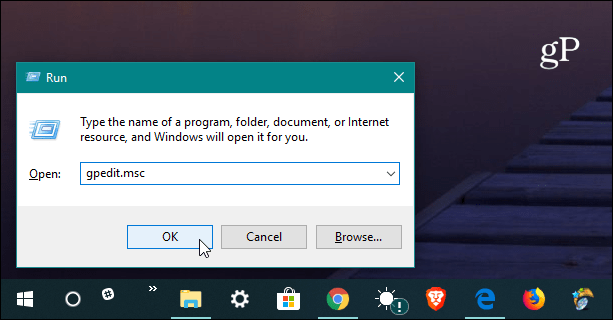
Στη συνέχεια, κατευθυνθείτε προς την ακόλουθη διαδρομή:
Πρότυπα διαμόρφωσης υπολογιστή / πρότυπα διαχείρισης / Παράθυρα των Windows / Windows Update
Στη συνέχεια, κάντε διπλό κλικ στο στοιχείο "Να μην συμπεριλαμβάνονται τα προγράμματα οδήγησης με το Windows Update" στη λίστα Ρυθμίσεις στα δεξιά.
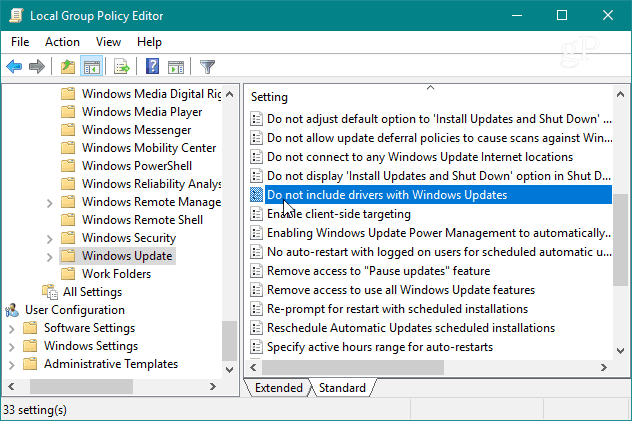
Τώρα ορίστε την επιλογή σε Ενεργοποιήθηκε και κάντε κλικ στο κουμπί OK και κλείστε τον επεξεργαστή πολιτικής ομάδας και κάντε επανεκκίνηση του υπολογιστή σας για να εφαρμοστούν οι αλλαγές.
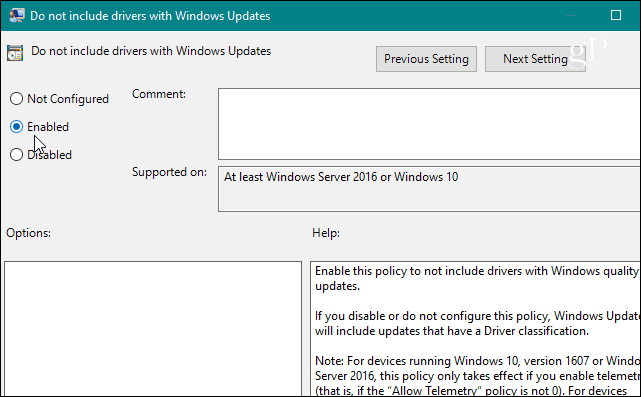
Σταματήστε τα Windows 10 Home από την Αυτόματη ενημέρωση των προγραμμάτων οδήγησης
Σε αντίθεση με τις εκδόσεις των Windows 10 Pro, Education και Enterprise, οι οικιακοί χρήστες δεν έχουν πρόσβαση στην Πολιτική ομάδας. Μπορείτε ακόμα να αποτρέψετε τις ενημερώσεις του προγράμματος οδήγησης, αλλά θα χρειαστεί να τροποποιήσετε το μητρώο.
Ανοίξτε τον Επεξεργαστή μητρώου και κατευθυνθείτε στην ακόλουθη διαδρομή:
HKEY_LOCAL_MACHINE \ SOFTWARE \ Πολιτικές \ Microsoft \ Windows \ WindowsUpdate
Εάν δεν έχετε το Ενημερωμένη έκδοση για Windows κλειδί, θα πρέπει να το δημιουργήσετε. Στη συνέχεια, δημιουργήστε μια νέα τιμή DWORD (32-bit) και ονομάστε την: ExcludeWUDriversInQualityUpdate και να του δώσει αξία 1. Κλείστε από τον Επεξεργαστή Μητρώου και επανεκκινήστε το σύστημά σας για να τεθεί σε ισχύ η αλλαγή.
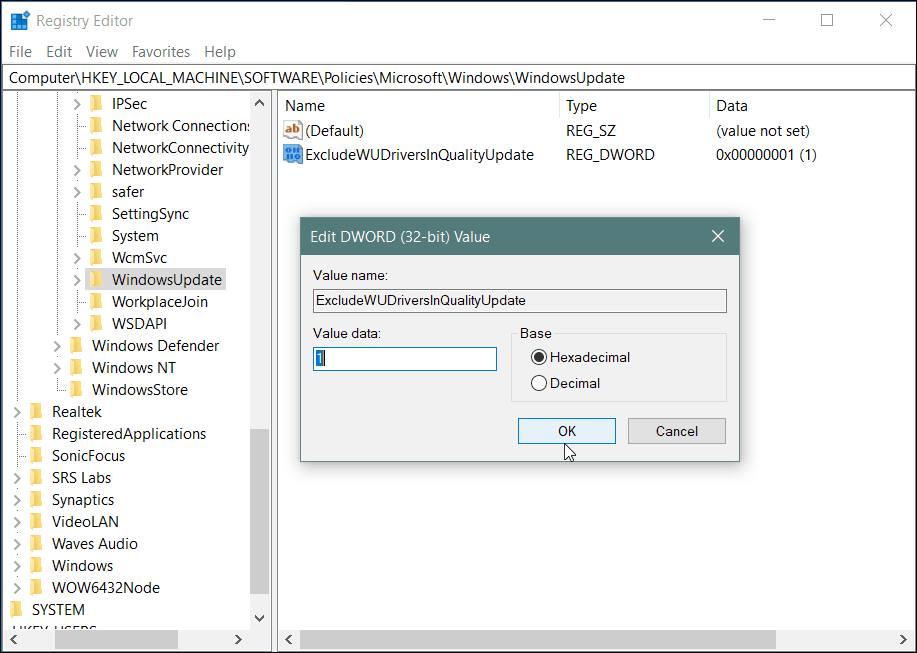
Λάβετε υπόψη ότι μετά την πραγματοποίηση αυτών των αλλαγών, δεν θα λάβετε πλέον ενημερώσεις του προγράμματος οδήγησης μέχρι να επιστρέψετε και να αλλάξετε τη ρύθμιση. Επίσης, αυτό δεν είναι πάντα εντελώς αποτελεσματικό. Το Windows Update ενδέχεται εξακολουθεί να παρέχει ενημερώσεις προγραμμάτων οδήγησης που συνοδεύονται από ενημερώσεις ασφαλείας ή λειτουργίες. Έτσι, αυτό απευθύνεται σε έναν πιο προηγμένο χρήστη και είναι κάτι που μπορείτε να εφαρμόσετε εάν προσπαθείτε να αποφύγετε μια γνωστή κακή ενημέρωση.
Τώρα, αξίζει να σημειωθεί ότι η Microsoft κάνει γενικά καλή δουλειά για να βεβαιωθεί ότι ο σωστός οδηγός οι ενημερώσεις εξαφανίζονται με τις αθροιστικές ενημερώσεις, λαμβάνοντας υπόψη το μέγεθος των διαφορετικών διαμορφώσεων του συστήματος εκεί. Φυσικά, τα χιλιόμετρα σας μπορεί να διαφέρουν. Ακόμα, ακριβώς όπως καθυστερώντας τις ενημερώσεις λειτουργιών των Windows, μπορείτε επίσης να σταματήσετε τις ενημερώσεις του προγράμματος οδήγησης μέχρι να είστε έτοιμοι για αυτούς. Χρειάζεται λίγο περισσότερη δουλειά από το πλαίσιο ελέγχου στην εφαρμογή "Ρυθμίσεις".
